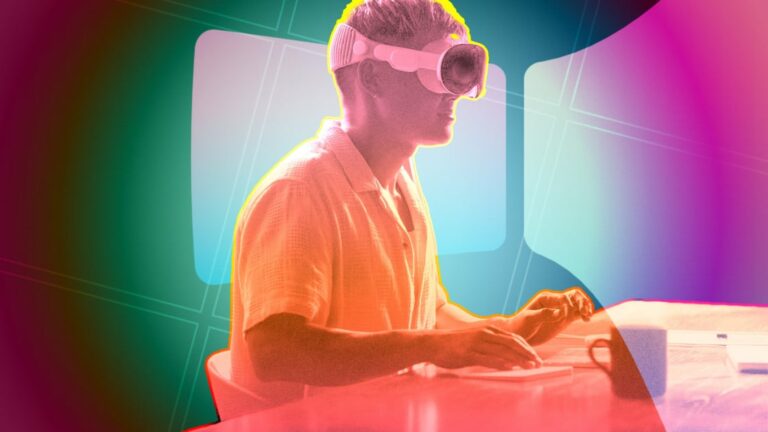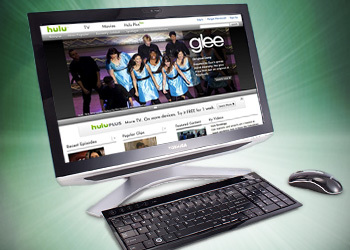Как использовать приложение Apple Podcasts на Apple Watch
Возможно, вам понравится слушать подкасты на iPhone, но таскать телефон с собой в тренажерный зал или во время пробежки может стать проблемой. Вместо этого вы можете прослушивать свои любимые подкасты на Apple Watch.
В 2018 году watchOS 5 добавила доступ к специальному приложению Apple Podcasts. Те, у кого есть Apple Watch с поддержкой LTE, могли слушать подкасты только с парой наушников Bluetooth; нет необходимости в ближайшей сети Wi-Fi.
С дебютом watchOS 6 в приложении Podcasts появилось несколько новых хитростей. С помощью часов вы можете слушать настраиваемые радиостанции, которые вы создаете на своем телефоне, и транслировать определенные выпуски подкастов на свои часы, поэтому вы не ограничены только самыми последними выпусками или только выпусками, которые вы загрузили на свои часы.
Давайте посмотрим, как любители подкастов могут подключиться к приложению «Подкасты» Apple Watch в watchOS 6.
Рекламное объявление
Скачать watchOS 6

Во-первых, убедитесь, что вы используете watchOS 6 или выше. Откройте приложение Watch на своем iPhone. Коснитесь Общие> Обновление ПО. Если у вас уже установлена версия 6.0 или выше, все готово. В противном случае примите Условия использования, и последнее обновление будет загружено автоматически.
Подключите свои Apple Watch

Прежде чем делать что-либо на своих часах, вы можете сначала организовать существующие подкасты и управлять своими подписками с вашего iPhone, iPad или iTunes на вашем компьютере. Затем подключите Apple Watch к гарнитуре или динамикам Bluetooth, чтобы можно было слушать подкаст.
Запустите приложение «Подкасты», и начальный экран укажет на последний выпуск подкаста, к которому вы обращались. Проведите пальцем вниз по экрану, чтобы просмотреть каждый из подкастов, на которые вы подписаны.
Навигация по подкасту на Apple Watch

Коснитесь определенного подкаста, чтобы прослушать следующий выпуск. На экране проигрывателя вы можете приостановить выпуск, перейти на 30 секунд вперед или вернуться на 15 секунд. Вы можете увеличить скорость эпизода в 1,5 или 2 раза или замедлить вдвое. Вы также можете отрегулировать громкость, повернув колесико Digital Crown сбоку.
Чтобы получить доступ к другому выпуску подкаста, коснитесь значка меню в нижнем левом углу экрана. Оттуда проведите пальцем вниз или вверх, чтобы просмотреть разные серии, и коснитесь того, который хотите послушать.
Изменить подкасты на Apple Watch

Чтобы вернуться в галерею подкастов, коснитесь стрелки в верхнем левом углу экрана. Проводите пальцем вниз, пока не дойдете до экрана параметров. Коснитесь записи «Сейчас исполняется», чтобы вернуться к последнему подкасту. Вернувшись на экран параметров, нажмите «Библиотека».
Здесь вы можете увидеть список всех подкастов, на которые вы подписаны. Нажмите на конкретный эпизод, чтобы просмотреть его эпизоды, а затем нажмите на конкретный эпизод, чтобы воспроизвести его. В библиотеке нажмите «Эпизоды», чтобы увидеть все выпуски всех подкастов, на которые вы подписаны.
Управляйте подкастами на iPhone с Apple Watch

Слушать подкасты с Apple Watch удобно, но если с вами iPhone, есть еще один вариант: слушать подкасты через телефон и управлять ими с часов. Для этого вернитесь на экран параметров приложения «Подкасты» на часах.
Коснитесь записи «На iPhone». Коснитесь записи «Сейчас исполняется», чтобы продолжить прослушивание последней серии, к которой вы обращались на своем телефоне. Коснитесь «Слушать сейчас», чтобы прослушать выпуски из других подкастов. Нажмите «Шоу», чтобы увидеть все подкасты, на которые вы подписаны. Нажмите «Эпизоды», чтобы просмотреть отдельные эпизоды из всех подкастов, на которые вы подписаны.
Создавайте собственные подкасты

Используя приложение «Подкасты» на вашем iPhone, вы также можете создать индивидуальную станцию для включения определенных подкастов и выпусков. С watchOS 6 вы можете получить доступ к этой станции и слушать ее выпуски прямо на часах.
Откройте приложение «Подкасты» на своем телефоне. Нажмите значок «Библиотека» в приложении, а затем нажмите «Изменить» в правом верхнем углу. На экране редактирования нажмите «Новая станция». Назовите станцию и нажмите «Сохранить».
Добавить подкасты на станцию

На экране «Настройки станции» выберите различные параметры, такие как порядок сортировки воспроизведения, количество включенных выпусков каждого подкаста и тип мультимедиа. Вы можете добавить все серии или только непросмотренные. Наконец, выберите подкасты, которые хотите включить в станцию.
Обзор добавленных подкастов

Когда вы закончите, нажмите стрелку назад. Теперь вы можете просматривать выпуски каждого подкаста на станции. Коснитесь стрелки для библиотеки. На экране библиотеки нажмите Готово.
Просмотреть новую станцию подкастов

Затем на экране библиотеки вы можете нажать на станцию, чтобы просмотреть и прослушать выпуски подкаста на своем телефоне.
Синхронизация подкастов и радиостанций с Apple Watch

Следующим шагом будет синхронизация определенных подкастов и пользовательских станций с Apple Watch. В разделе «Мои часы» нажмите на запись «Подкасты». Приложение предлагает два варианта синхронизации или добавления серий.
Параметр «Слушать сейчас» добавляет по одному эпизоду из десяти лучших шоу, которые вы слушаете. Опция Custom добавляет три эпизода для каждого выбранного вами шоу и как можно больше неигранных эпизодов для ваших пользовательских станций. Параметр «Пользовательский» обеспечивает больший контроль и гибкость в отношении синхронизируемых подкастов и выпусков.
Включите переключатель для созданной вами пользовательской станции. Если вы еще не видите станцию на экране, возможно, вам придется немного подождать, пока она не появится. Затем включите переключатель для любых регулярных подкастов, которые вы хотите синхронизировать с часами.
Подкасты загружаются, когда Apple Watch подключены к зарядному устройству и находятся рядом с iPhone. Таким образом, лучшее время для синхронизации подкастов может быть ночью, когда ваши часы, скорее всего, находятся в зарядном устройстве и рядом с телефоном.
Слушайте новую радиостанцию с Apple Watch

После того, как все эпизоды будут синхронизированы, вернитесь к часам и откройте приложение «Подкасты». Коснитесь записи для библиотеки. Коснитесь записи «Эпизоды», чтобы просмотреть эпизоды, которые вы синхронизировали. Нажмите на запись «Станции», а затем нажмите на созданную вами станцию, чтобы просмотреть выпуски. Коснитесь выпуска, который хотите послушать. Теперь вы можете слушать каждую серию на своих часах одну за другой.
Эпизоды потокового подкаста

С watchOS 6 вы можете транслировать определенный выпуск подкаста на свои часы, не скачивая его предварительно. Для потоковой передачи эпизодов часы должны находиться рядом с iPhone или подключены к сети Wi-Fi (или к сотовой сети для моделей с поддержкой LTE). Перейдите к выпуску, который хотите транслировать. Вы должны увидеть рядом с ним значок облака. Коснитесь названия серии. Шоу начнет транслироваться на ваши часы. Эпизод должен начать воспроизведение автоматически. Если нет, нажмите кнопку «Воспроизвести», чтобы воспроизвести его.